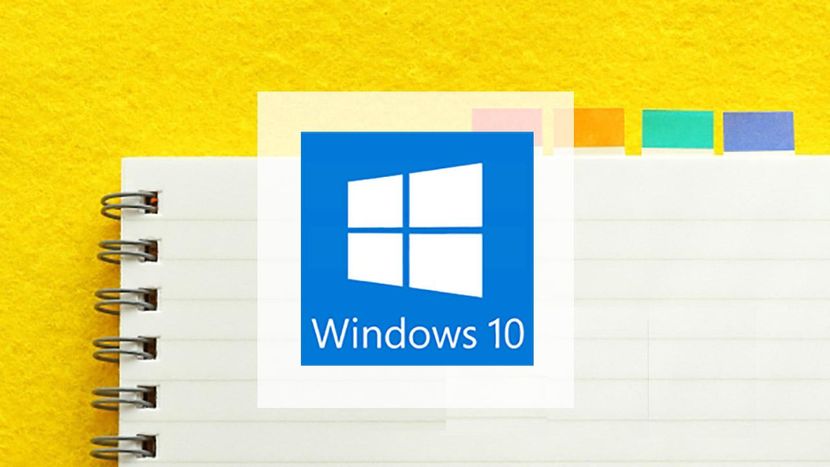パソコンで作成したファイルを、内蔵ストレージ以外のドライブに自動的にバックアップし、必要なファイルが見つからないときに復元して利用できるのが「ファイル履歴」だ。とても便利な機能だから、USBの外付けHDDなどを接続したうえで試してみてほしい。
設定操作の疑問と悩み
ファイルの紛失や、ミスによる上書きが心配。バックアップしたい
Windows10のバックアップ機能の一つである「ファイル履歴」を使うといい。
これは、パソコンで作成したファイルを、内蔵ストレージ以外のドライブに自動的にバックアップし、必要なファイルが見つからないときに復元して利用できるというもの。
USBの外付けHDDなどを接続したうえで、「設定」→「更新とセキュリティ」→「バックアップ」で、「ファイルのバックアップを自動的に実行」をオンにすればいい。
■「ファイル履歴」を使ったバックアップ
「ファイル履歴」を使う方法では、外部ドライブに任意のフォルダーを定期的にバックアップ。
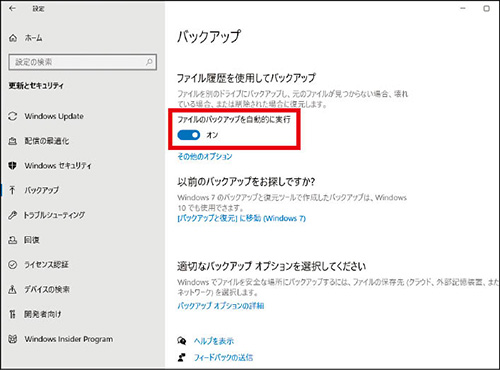
また、「バックアップオプション」で、何時間ごとにバックアップを作るか、バックアップをどのくらいの期間維持するか、どのフォルダーのファイルをバックアップするかといった詳細な設定も行える。また、復元も、「更新とセキュリティ」の同項目で操作する。
■バックアップの頻度などを設定できる
どのフォルダーを、どの程度の頻度で、いつまでバックアップするかは「バックアップオプション」で設定できる。
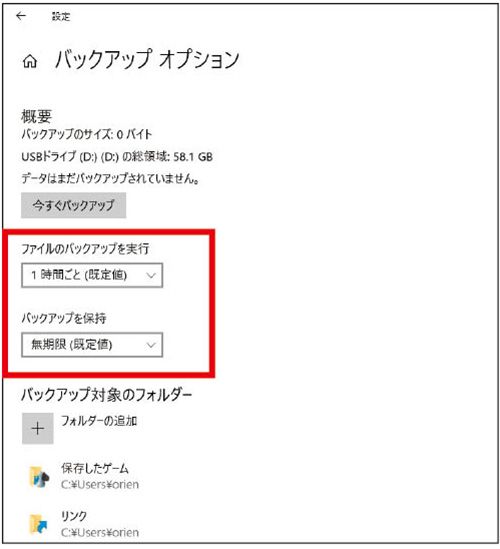
解説/福多利夫(フリーライター)